Triển khai Docker Image cho AWS
Để triển khai hình ảnh docker lên AWS, hãy khởi chạy một phiên bản từ trang phiên bản trên bảng điều khiển EC2:
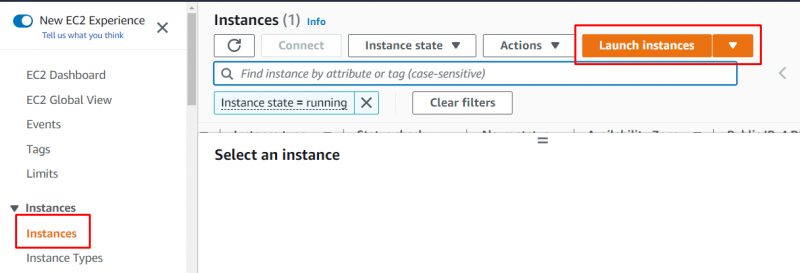
Nhập tên của phiên bản và chọn hình ảnh Máy Amazon từ trang này:
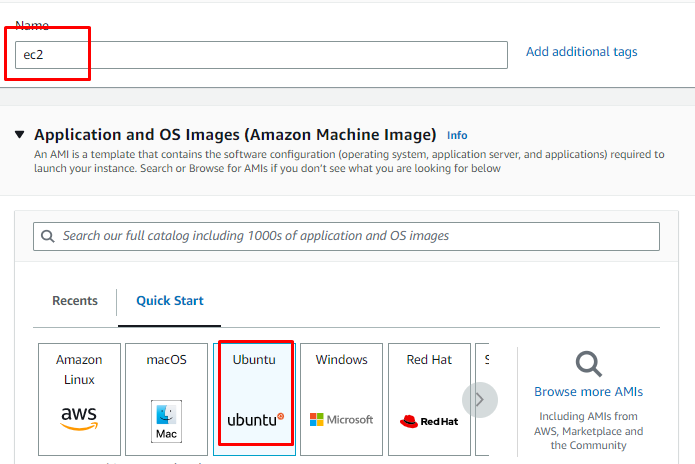
Cuộn xuống để tìm phần loại phiên bản để chọn loại tệp phiên bản và cặp khóa:
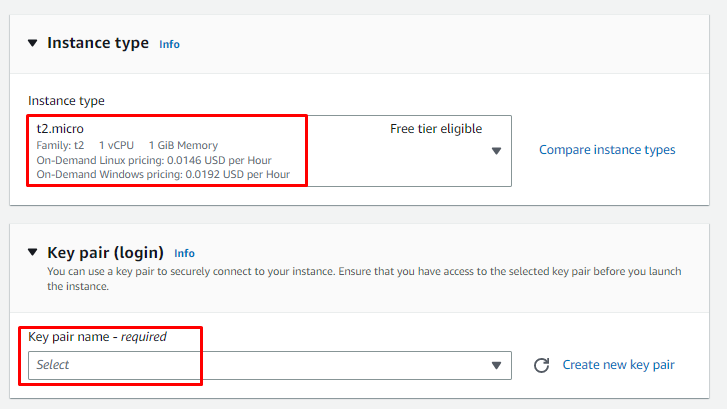
Xem lại cấu hình của phiên bản từ phần Tóm tắt và tạo phiên bản:
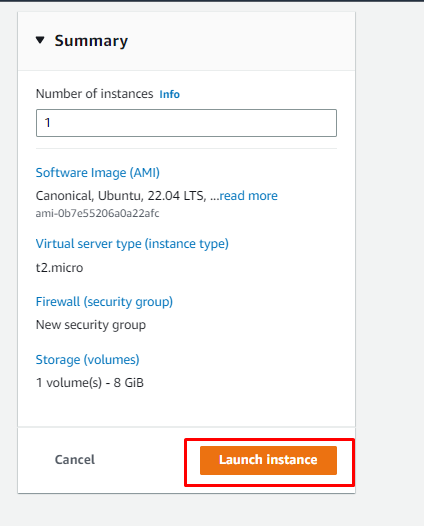
Sau đó, chọn phiên bản rồi kết nối với phiên bản đó từ trang phiên bản:
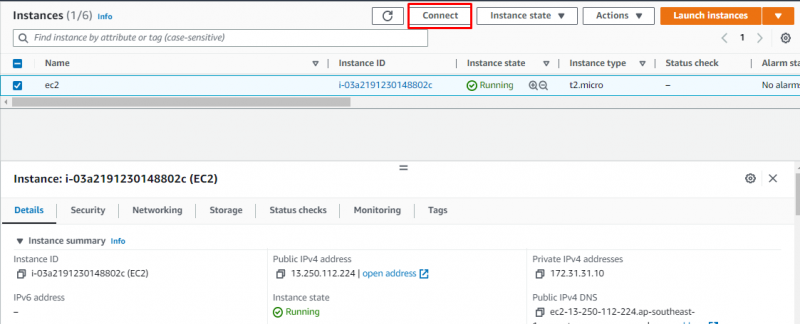
Sao chép lệnh do nền tảng cung cấp và sử dụng nó trên Terminal:
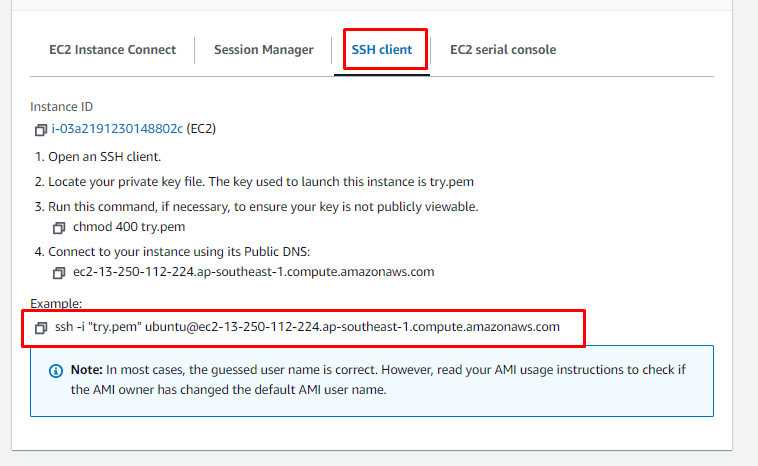
Dán lệnh trên Terminal sau khi thay đổi đường dẫn của cặp khóa riêng từ hệ thống:
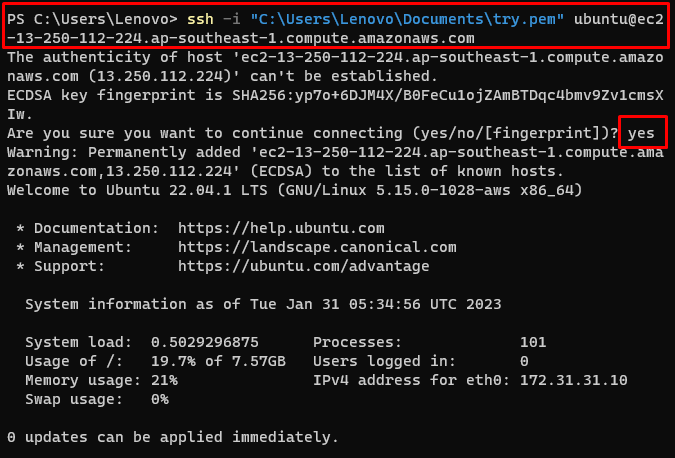
Sử dụng lệnh sau để cập nhật các gói apt:
sudo cập nhật apt-getChạy lệnh trên sẽ cập nhật các gói apt:
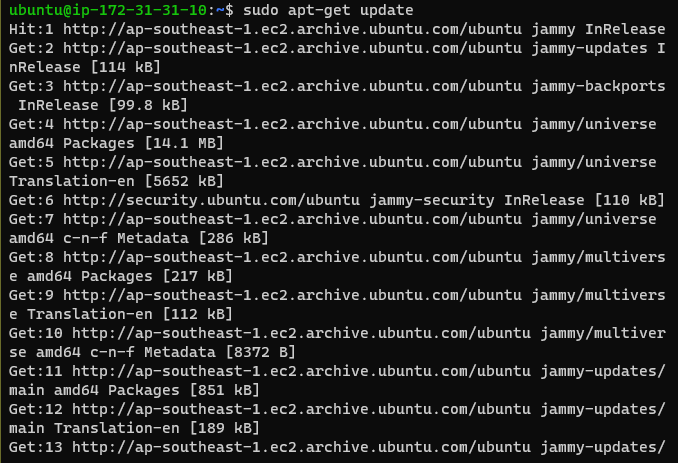
Sử dụng lệnh sau để cho phép truy cập kho lưu trữ qua HTTP:
sudo cài đặt apt-get \apt-transport-https \
chứng chỉ ca \
Xoăn \
đại lý gnupg \
phần mềm-thuộc tính-chung
Lệnh trên sẽ hiển thị đầu ra sau:
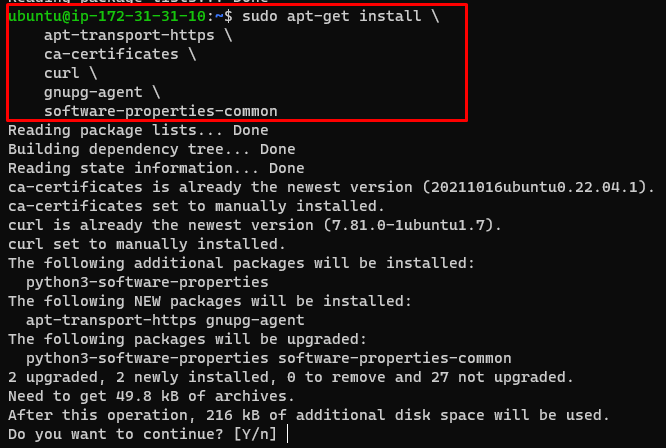
Sử dụng lệnh sau để tải xuống tệp Docker:
Xoăn -fsSL https: // tải về.docker.com / linux / Ubuntu / gpg | sudo thêm khóa apt -Chạy lệnh trên sẽ hiển thị kết quả sau:

Sao chép và dán lệnh sau vào Terminal để cài đặt Docker Engine trên ubuntu:
sudo cài đặt apt-get docker-ce docker-ce-cli containerd.ioChạy lệnh trên sẽ hiển thị đầu ra sau:
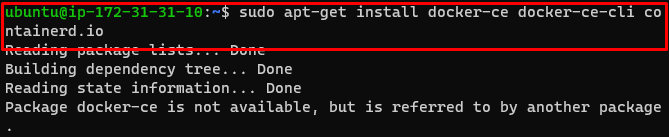
Nhập lệnh sau để nhận gói apt-cache:
apt-cache Madison docker-ceCài đặt Docker Engine mà bạn chọn từ các gói apt-cache:
sudo cài đặt apt-get docker-ce docker-ce-cli containerd.ioSau đây là kết quả hiển thị sau khi chạy lệnh trên:
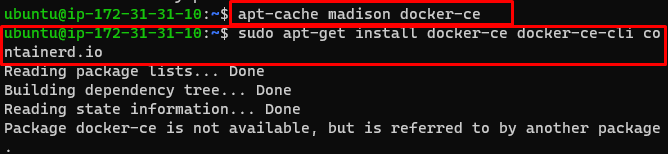
Cài đặt tệp docker bằng lệnh sau:
sudo đúng cách cài đặt docker.ioChạy lệnh trên sẽ hiển thị đầu ra sau:
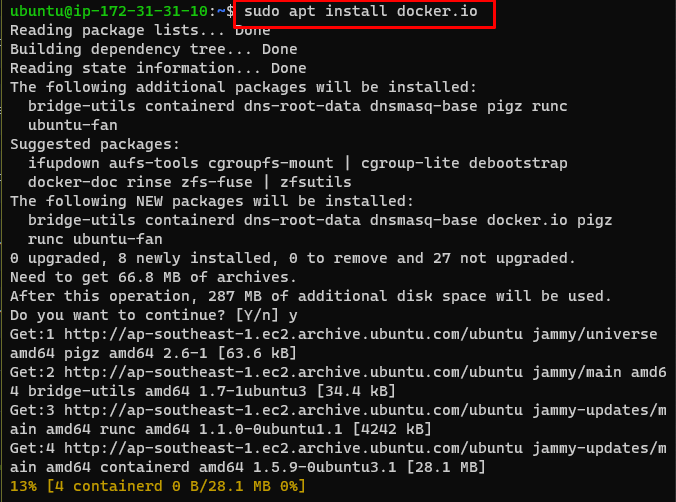
Cài đặt Docker Compose bằng lệnh sau:
sudo đúng cách cài đặt soạn thảo dockerLệnh trên sẽ cài đặt docker-compose trên ubuntu:
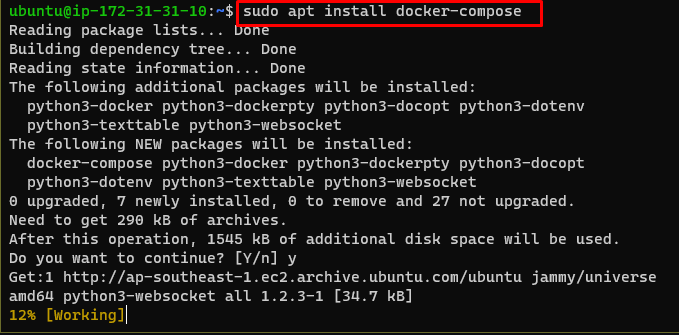
Sau đó, hãy vào trang bảng điều khiển EC2 để sao chép DNS công cộng của phiên bản:
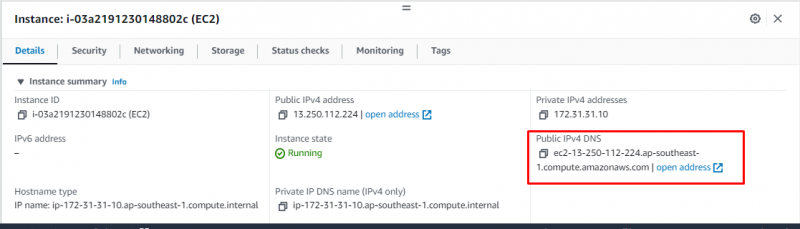
Mở tệp WinSCP và đăng nhập vào phiên bản AWS để tải tệp docker lên:

Sau khi người dùng đăng nhập vào phiên bản AWS EC2, chỉ cần kéo các tệp Docker trên Ubuntu:

Sau đó, đi đến Terminal để sử dụng lệnh sau để xây dựng hình ảnh docker:
$ sudo xây dựng docker-composeChạy lệnh trên sẽ hiển thị đầu ra sau:
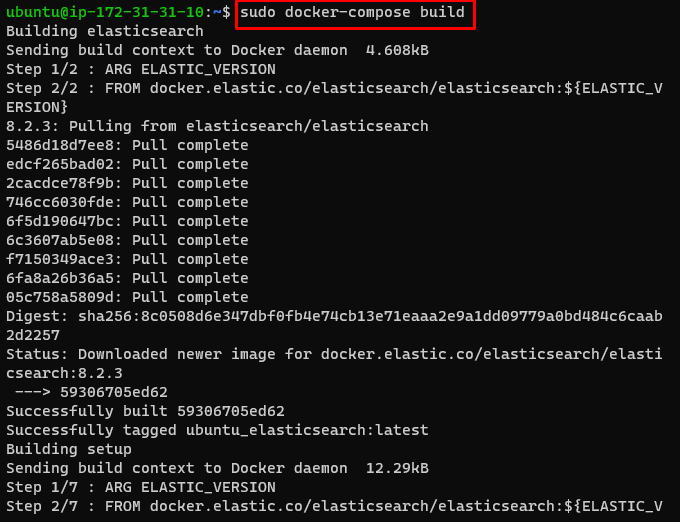
Sử dụng lệnh sau để chạy hình ảnh Docker được triển khai cho AWS:
sudo docker-compose chạyLệnh trên sẽ chạy hình ảnh docker:

Tìm IP công cộng từ bảng điều khiển AWS EC2 bằng cách chọn phiên bản:
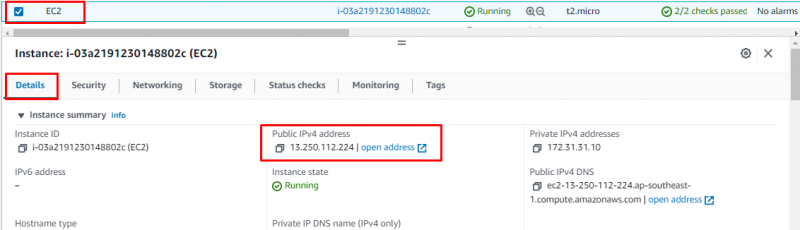
Nhập IP công khai của phiên bản EC2 trên trình duyệt web và nhấn Enter:

Bạn đã triển khai thành công Docker Image lên AWS.
Phần kết luận
Để triển khai Docker Image cho AWS, hãy tạo và kết nối với phiên bản EC2 bằng bảng điều khiển của dịch vụ từ nền tảng AWS. Sau đó, chỉ cần cài đặt công cụ docker để triển khai tệp trên phiên bản. Tải các tệp Docker lên phiên bản EC2 bằng ứng dụng WinSCP để chạy tệp docker trong máy chủ AWS. Nhập địa chỉ IP Public của phiên bản trên trình duyệt web trên hệ thống để truy cập Docker Image đã triển khai.